Im Folgenden erläutern wir Ihnen die Erstellung einer Kombination.
Was ist eine Kombination?
Mit einer Kombination kann man dem Schützen durch einen zusätzlichen Menüpunkt am SIZ die Möglichkeit geben mehrere Wertungen gleichzeitig mit den abgegebenen Schüssen zu befüllen. In unserem Beispiel werden wir die Kombination Ring+Teiler nennen. Wählt ein Schütze an der Brüstung die Wertung Ring+Teiler aus, wird jeder abgegebene Schuss in die Wertung Ring und in die Wertung Teiler eingetragen. Somit hat ein Schütze in beiden Wettbewerben eine Wertung, obwohl er nur 40 Wertungsschüsse abgegeben hat. Je größer die Anzahl an Wertungen ist, welche gleichzeitig beschossen werden, desto einfacher ist es für den Schützen mit nur wenigen Schüssen auf allen Ergebnislisten vertreten zu sein. Kombinationen können über beliebig viele Wertungen angelegt werden und der Name ist für die Kombinationen frei wählbar. Es empfiehlt sich bei der Ausschreibung oder der Wahl des Namens möglichst gut zu beschreiben, was mit der Kombination befüllt wird, damit es die Schützen nicht verwirrt.
Beginnen Sie nun mit der Konfiguration, indem Sie auf eine beliebige Wertung einen Doppelklick ausführen. Wechseln Sie nun in den Reiter Kombinationen und wählen Sie den Button Kombinationen verwalten aus.
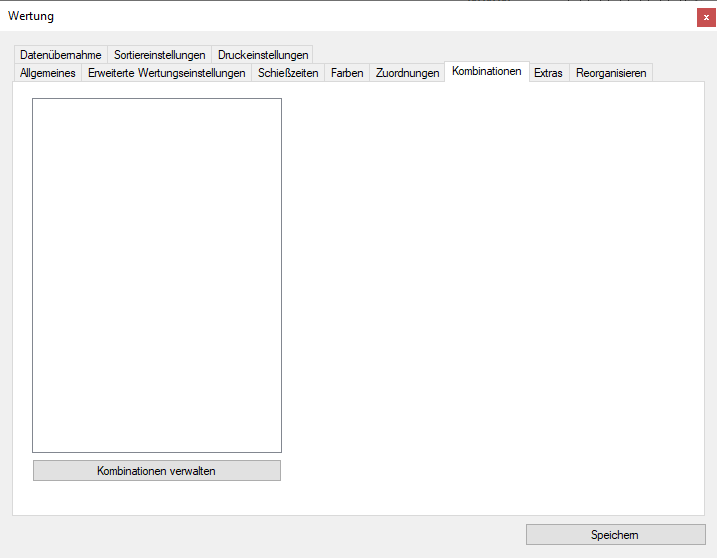
Es öffnet sich nun ein Dialogfeld, welches das Anlegen von Kombinationen ermöglicht.

Klicken Sie hier auf Kombinationen -> neu und tragen Sie bei Beschreibung den Namen ein, welcher am SIZ als Menüpunkt erscheinen soll. In diesem Beispiel benennen Sie die Kombination Ring+Teiler und bestätigen Sie die Eingabe mit der „Enter“ Taste.
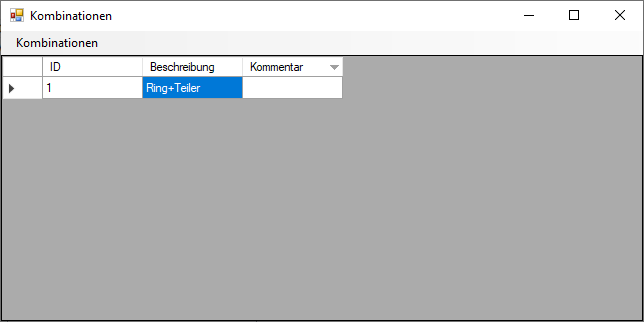
Sie können nun das Fenster schließen und zu den Wertungseinstellungen zurückkehren. Markieren Sie die Kombination indem Sie einen Klick darauf ausführen. Der Text muss wie im Screenshot gezeigt blau hinterlegt sein.
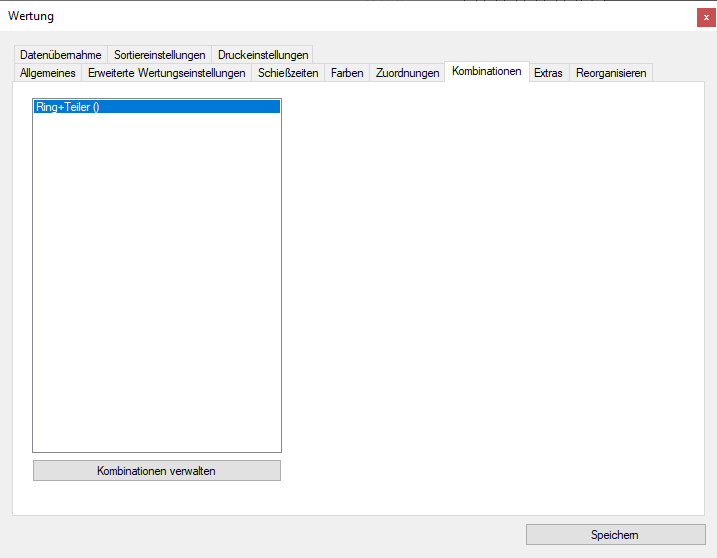
Sobald Sie anschließend Speichern ausgewählt haben, wird der Menüpunkt Ring+Teiler am SIZ für den Schützen zur Verfügung stehen. Sie befüllen jedoch aktuell noch keine weitere Wertung mit dieser Auswahl. Hierfür wechseln Sie in den Reiter Wertungen und editieren Sie die zweite Wertung, welche durch die Kombination befüllt werden soll. In diesem Beispiel ist es die Wertung Teiler. Führen Sie einen Doppelklick auf die Wertung Teiler aus, wählen Sie den Reiter Kombinationen und markieren Sie per Klick die Kombination Ring+Teiler. Klicken Sie anschließend auf speichern. Es empfiehlt sich nun einen Testdurchlauf durchzuführen, indem Sie einen Schützen, welcher die Berechtigung auf beide Wertungen besitzt, auf den Stand zuweisen und sich an die Brüstung begeben. Klicken Sie bei dem Schützen auf das Preisschießen und es erscheinen nun 3 Wertungen in der Übersicht (Ring, Teiler und Ring+Teiler). Der Schütze hat nun die Möglichkeit die Wertung Ring und die Wertung Teiler zu beschießen (80 Schuss notwendig) oder der Schütze wählt die Wertung Ring+Teiler (40 Schuss notwendig). Hierdurch kann sich der Schütze 40 Schuss sparen und wird in beiden Ergebnislisten geführt. Anbei ein Bild, wie das Menü beim Schützen mit den richtigen Einstellungen aussehen muss. 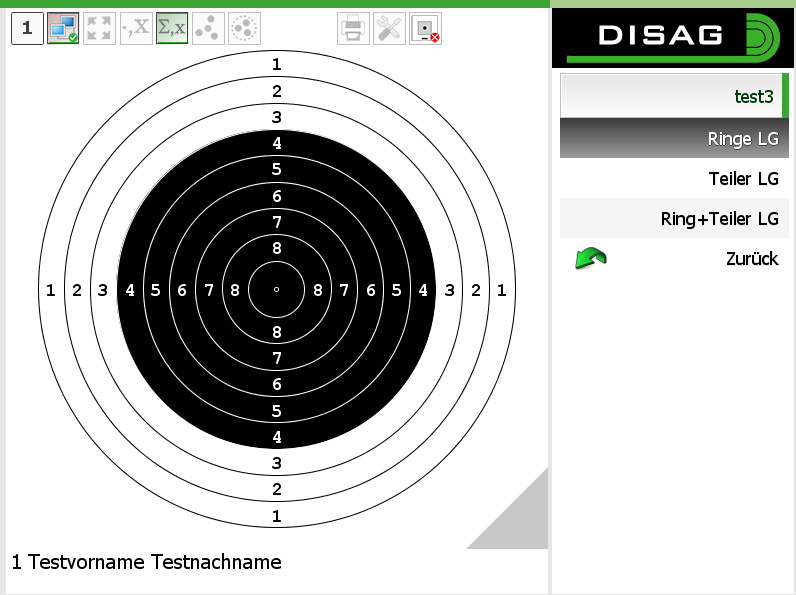
Sie können auch in den Erweiterten Wertungseinstellungen die Wertung einzeln verbergen. Hierfür wählen Sie die Option „Wertung wird nur kombiniert geschossen (Im Menü unsichtbar)“. Diese Option blendet die ausgewählte Wertung aus und diese Wertung ist für den Schützen nicht mehr am SIZ sichtbar. Sollten Sie beispielsweise allen Schützen nur erlauben wollen, dass diese die Kombination Ring+Teiler beschießen, gehen Sie bei den Wertungen Ring und Teiler in die erweiterten Wertungsoptionen und wählen Sie diese Option an, indem Sie einen Haken bei dem Auswahlfeld setzen. Anschließend wird der Schütze in seinem Menü am SIZ nur noch den Eintrag Ring+Teiler haben.